php小编鱼仔带您轻松学习win11电脑名称更改教程。在win11系统中更改电脑名称可以帮助您个性化设备,提升使用体验。通过简单操作,您可以轻松更改电脑名称,让设备与众不同。本教程将详细介绍win11系统下如何更改电脑名称,让您快速掌握技巧,享受个性化设备带来的乐趣。
win11电脑名称更改方法:
1、右击左下角的开始图标,选择选项列表中的设置。
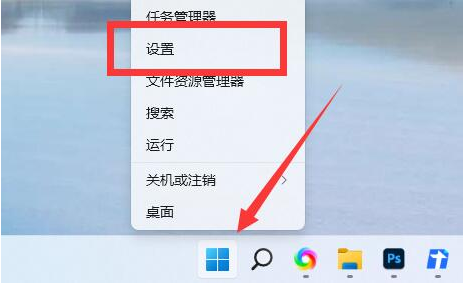
2、进入到新的界面后,点击最上方中的重命名。
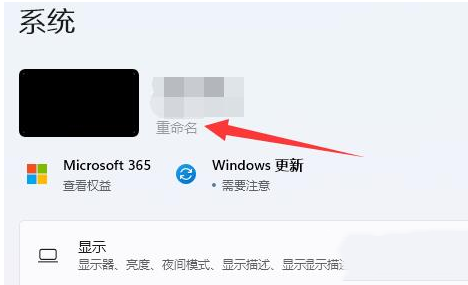
3、然后在新窗口中,输入需要更改的电脑名,点击下一页。
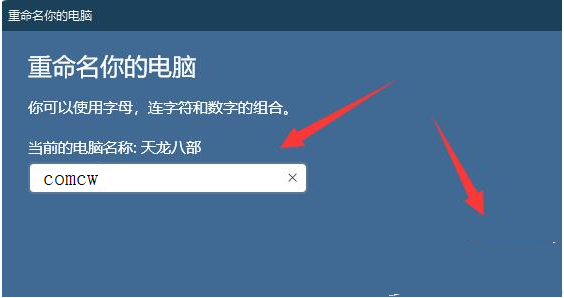
4、最后点击立即启动即可改名成功。
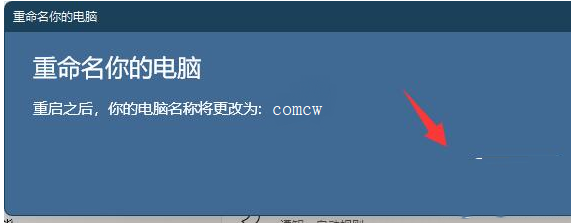
以上是win11怎么更改电脑名称?win11电脑名称更改教程的详细内容。更多信息请关注PHP中文网其他相关文章!




